Comment installer la carte mère MSI
À l’ère actuelle de développement technologique rapide, l’assemblage d’ordinateurs est devenu le choix de plus en plus de personnes. En tant que marque bien connue, les cartes mères MSI sont très appréciées pour leur stabilité et leurs hautes performances. Cet article présentera en détail les étapes d'installation de la carte mère MSI et joindra les données pertinentes pour vous aider à terminer l'installation facilement.
1. Travail de préparation

Avant d'installer la carte mère MSI, vous devez préparer les outils et matériels suivants :
| Outils/Matériaux | Objectif |
|---|---|
| tournevis | Sécuriser la carte mère et le matériel |
| Bracelet antistatique | Empêche l'électricité statique d'endommager la carte mère |
| Radiateur | Refroidissement du processeur |
| alimentation | Alimentez toute la machine |
| clé USB | Mémoire en cours d'exécution du système |
2. Étapes d'installation
1. Installer le processeur
Tout d'abord, ouvrez le cache du logement du processeur sur la carte mère, alignez le processeur avec le logement et insérez-le délicatement. Assurez-vous que la marque triangulaire sur le processeur est alignée avec le socket, en vous assurant que l'orientation est correcte. Ensuite, appuyez sur le cache du socket pour fixer le processeur.
2. Installez le radiateur
Appliquez une quantité appropriée de pâte thermique sur la surface du processeur, placez le dissipateur thermique contre le processeur et fixez-le avec des vis. Assurez-vous que le radiateur est en contact étroit avec le processeur pour assurer la dissipation de la chaleur.
3. Installez le module de mémoire
Trouvez l'emplacement mémoire sur la carte mère et ouvrez les loquets des deux côtés. Alignez le module de mémoire avec l'emplacement et appuyez fermement jusqu'à ce que la boucle se verrouille automatiquement. Il est recommandé de prioriser l'installation du socket à proximité du CPU pour de meilleures performances.
4. Installez la carte mère dans le châssis
Alignez la carte mère avec les trous de montage du châssis et fixez-la avec des vis. Attention à ne pas trop serrer les vis pour éviter d'endommager la carte mère.
5. Connectez l'alimentation et les câbles
Connectez le câble d'alimentation de la carte mère 24 broches et le câble d'alimentation du processeur de l'alimentation à la carte mère. Connectez simultanément les câbles USB, audio et switch avant du châssis aux interfaces correspondantes de la carte mère.
| Type de câble | Emplacement de connexion |
|---|---|
| Alimentation de la carte mère 24 broches | Côté droit de la carte mère |
| Alimentation du processeur | Coin supérieur gauche de la carte mère |
| USB avant | Bas de la carte mère |
| Audio avant | Bas de la carte mère |
3. Questions fréquemment posées
1. Que dois-je faire si la carte mère ne peut pas démarrer ?
Vérifiez que tous les câbles d'alimentation sont correctement connectés et assurez-vous que l'interrupteur d'alimentation est allumé. Si le problème persiste, essayez d'effacer le CMOS (via des cavaliers ou en retirant la batterie).
2. Que dois-je faire si le module de mémoire n'est pas reconnu ?
Réinstallez le module de mémoire en vous assurant qu'il est complètement inséré dans l'emplacement. S'il existe plusieurs modules de mémoire, essayez d'installer chacun d'eux individuellement pour résoudre le problème.
3. Comment mettre à jour le BIOS de la carte mère ?
Téléchargez le dernier fichier BIOS sur le site officiel de MSI et insérez-le dans la clé USB. Entrez dans l'interface du BIOS et utilisez l'outil M-Flash pour mettre à jour.
4. Association de sujets d’actualité
Parmi les sujets brûlants sur Internet ces derniers temps, les contenus liés au matériel informatique se concentrent principalement sur les aspects suivants :
| sujets chauds | Contenu associé |
|---|---|
| Popularité de la mémoire DDR5 | La nouvelle carte mère de MSI prend en charge la mémoire DDR5 |
| Technologie PCIe 5.0 | La carte mère MSI prend les devants pour prendre en charge PCIe 5.0 |
| Compatibilité Windows 11 | Les cartes mères MSI sont parfaitement adaptées à Windows 11 |
Avec les étapes ci-dessus, vous devriez pouvoir terminer avec succès l’installation de la carte mère MSI. Si vous rencontrez des problèmes lors du processus d'installation, vous pouvez vous référer au guide détaillé sur le site officiel de MSI ou contacter le service client pour obtenir de l'aide.
J'espère que cet article vous sera utile et je vous souhaite une bonne installation !
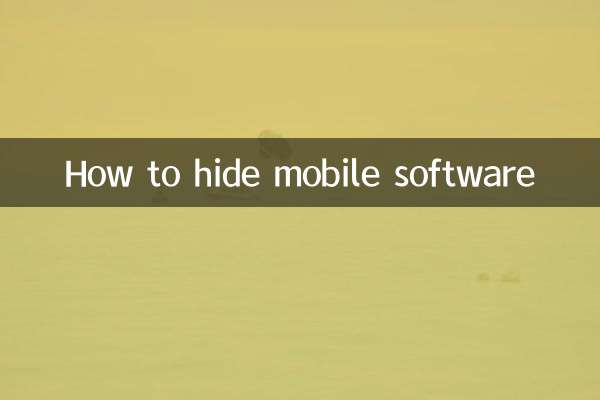
Vérifiez les détails
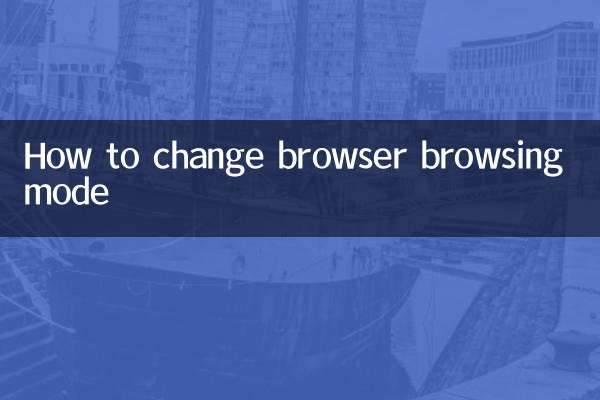
Vérifiez les détails